노트북을 사용한 이래, 특히 윈도즈 11을 사용하면서 블루스크린을 경험해 본 적이 없었는데, 보름 전부터 갑자기 BSOD, 즉 블루스크린이 나타나기 시작했습니다.
포맷이 제일 편한 방법일 순 있으나, 그 많은 프로그램들과 드라이버, 기타 등등을 다시 어떻게 설치를 하겠습니까.... 생각만 해도 진저리가 쳐집니다.
그래서 오늘부터 포맷을 한 윈도우 11 재설치를 빼고, 가능한 모든 방법을 동원하여 블루스크린과의 전쟁을 시작합니다!
🥕광고 차단 프로그램을 OFF 하여 주시면 좋은 콘텐츠를 제작하는 데 있어 많은 힘이 됩니다.
안녕하세요, 마녀의 숲속 블로그의 마숲입니다 ~ ^ ^

윈도즈 11 블루스크린 해결하기
대개 윈도 11 사용자에겐 블루스크린이 잘 발생하지 않는다고 알고 있었는데, 갑자기 발생하는 걸 보니 좀 멍해집니다.
부제목에는 윈도즈 11이라고 했지만, 다른 윈도즈 10 버전이나 그 이전 버전에서도 블루스크린 같은 파란 화면이 나올 경우, 본 내용을 읽어보고 따라 하시면, 해결의 실마리를 찾을 수 있을 것입니다. 어차피 같은 시스템이라 도긴개긴입니다.
[재미있는 맞춤법 이야기] 도찐개찐? 도진개진? 도긴개긴??
[재미있는 맞춤법 이야기] 도찐개찐? 도진개진? 도긴개긴??
우리말의 맞춤법은 같은 한국인이면서도 매우 어렵습니다. 너무 헷갈리는 단어들이 많은 것이 사실입니다. 🎁 광고 차단 프로그램을 OFF 하여 주시면 좋은 콘텐츠를 제작하는데 있어 많은 힘이
kokomagae.tistory.com
일단 마숲의 증상은 특이하게 간헐적으로 나타나지만, 대부분 사용하다 보면 꼭 언제일지 모르게 발생을 했습니다. 그런데 블루스크린이 뜨면서 오류 코드를 확인해 볼 새도 없이 노트북이 재부팅됩니다.
시간이 너무 짧아서 캐치하기가 힘듭니다.
블루스크린 증상이 나타날 때까지 동영상 촬영을 하면 되지만,
어차피 우리는 경험으로 잘 알잖아요, 오류 코드를 알아봤자
'딱 저게 문제야! 저걸 고쳐!'
이런 식으로 해결을 할 수도 없을뿐더러, 두리뭉실한 원인 설명만 듣게 될 거라는 사실을 말입니다.
이에 오늘부터 하나씩, 블루스크린 문제를 해결하기 위해서 갖은 방법을 동원하여 고쳐볼 생각입니다.
블루스크린 원인을 찾아주는 BlueScreenView 설치
BlueScreenView이라는 프로그램이 무엇인지 아래의 설명을 읽어보겠습니다.
📌 BlueScreenView는 Nirsoft에서 개발한 무료 Windows 진단 프로그램입니다. 이 프로그램은 사용자의 컴퓨터에서 발생한 블루 스크린 오류(BSOD)에 대한 정보를 수집하고 표시해 줍니다.
BlueScreenView를 사용하면 최근에 발생한 BSOD의 세부 정보, 오류 코드, 드라이버 정보 등을 확인할 수 있습니다. 이를 통해 사용자는 BSOD의 원인을 파악하고 문제를 해결하는 데 도움을 받을 수 있습니다.
BlueScreenView는 Windows 운영 체제에서 발생하는 다양한 BSOD 문제를 진단하고 해결하는 데 유용한 도구입니다. 뤼튼은 이 프로그램이 Windows 사용자들에게 도움이 될 것이라고 생각합니다.
쉽게 말하자면, 블루 스크린 오류(BSOD)가 발생할 때마다 덤프 파일이라는 녀석이 컴퓨터에 생성되는데, 이것을 분석해 주는 프로그램입니다.
PC에 설치되는 파일이 아니라 바로 실행되는 프로그램이니 편하게 사용하면 됩니다.
👉 한글 BlueScreenView 다운로드
윈도우 64비트용입니다.
1. 첨부파일을 다운로드하여 각각 압축파일을 풉니다.
2. 한국어 압축파일의 내용을 블루스크린 뷰어 폴더 안에 넣습니다.
3. BlueScreenView.exe을 실행하면 끝입니다.
블루스크린이 발생했었기 때문에 덤프 파일은 이미 생성되었을 것입니다.

그런데, 덤프 파일이 아무것도 보이지 않았습니다. 덤프 파일이 어디에 저장되는지는 BlueScreenView 프로그램 실행 창 상단에 보면 잘 나와 있습니다. 위 캡처를 보면 다음의 윈도우 탐색기 경로에 있다고 표시되어 있습니다.
C:\Windows\minidump
직접 폴더를 찾아 들어가 봐도 minidump 폴더가 없습니다. 혹시나 숨겨져 있을지 모르기 때문에 다음과 같이 숨긴 항목을 표시하도록 합니다.
🟪 윈도우 탐색기 폴더, 파일 숨기기 또는 숨긴 항목 표시하기
1. 윈도우 탐색기 상단에서 '보기'를 누릅니다.

2. '표시'를 누르고, 펼쳐지는 메뉴에서 '숨긴 항목'을 원하는 대로 '체크 / 해제' 합니다.
👉 체크: 숨긴 항목 표시
👉 체크 안 함: 숨긴 항목 표시하지 않음
이렇게 하였지만, 마숲의 경우엔 미니덤프 폴더는 보이지 않았습니다. 어떤 문제로 인하여 블루스크린 오류가 발생하였음에도 이벤트 오류 정보가 생성되지 않은 것 같습니다.
그럼, 이번엔 이벤트 뷰어라는 기능으로 돌입해 보겠습니다.
🟪 이벤트 뷰어로 오류 메시지 내용 확인
윈도에는 '이벤트 뷰어'라는 것이 있습니다.
자동차 운전할 때 블랙박스 기능 중에서 비유하자면, 드라이브 중에 살짝 충격이 가해지면 따로 이벤트 발생 영상의 저장을 하게 되는데, 바로 그런 기능과 유사합니다.
즉, 윈도우 사용 중에 전원이 갑자기 꺼지거나 블루스크린이 발생했을 때 등의 각종 오류 이벤트의 기록을 볼 수 있는 것입니다. 다음의 방법대로 이벤트 뷰어를 실행합니다.
1. 작업표시줄에 있는 윈도우 아이콘인 '시작'에서 마우스를 우클릭합니다.
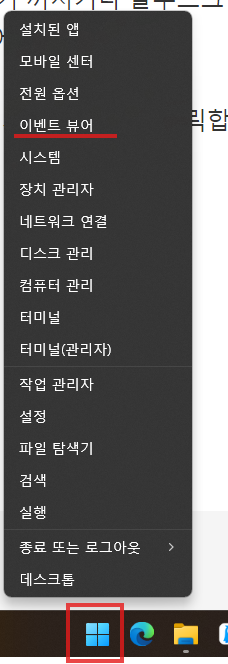
2. 나타나는 메뉴에서 '이벤트 뷰어'를 클릭합니다.
3. 이벤트 뷰어 실행 창에서 상단 탭의 '동작'을 선택, '사용자 지정 보기 만들기'를 선택합니다.
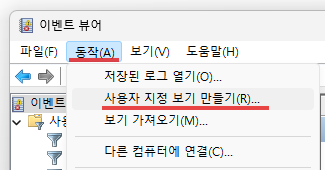
4. 사용자 지정 보기 만들기 창에서 아래와 같이 옵션을 선택한 다음, 확인을 누릅니다.
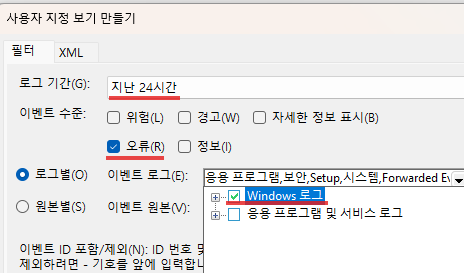
👉 로그 기간: 지난 24시간
👉 이벤트 수준: 오류 체크
👉 로그별, 이벤트 로그: Windows 로그 체크
5. 다시 나타나는 창에서 본인이 알아보기 쉬운 이름으로 바꾸고, 확인을 누릅니다.
👉 마숲은 이름을 멋지게 '블루스크린 추적 목적'이라고 했습니다.
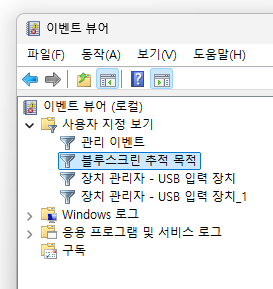
6. 위 캡처처럼 방금 만들기 한 항목이 생성되었는지 확인합니다.
📌 이벤트 뷰어에서 왜 새로운 항목을 만드냐 하면, 블루스크린 발생과 관련된 이벤트 로그만을 따로 확인하기 위한 것입니다. 수많은 이벤트 발생을 모두 일일이 확인하면 시간 낭비가 있으니 말입니다.
방금 생성한 것이니 이제 또 그분이 오시기를 기다립니다.
마숲은 노트북을 좀 켜다보면 다행히(?) 얼마 안 가서 블루스크린 그분이 나타납니다. 이건 블루스크린 증상이 계속 발생하는지에 대한 모니터링으로선 아이러니하게도 최적의 상황인 셈입니다.
며칠에 한 번씩 블루스크린이 발생하거나 하면, 새로운 해결의 시도가 효과가 있는지, 없는지 그만큼 또 기다려야 하기 때문입니다.
최악의 빈도 높은 블루스크린 발생은 최적의 테스트 기회를 제공하는 것입니다.

(이거 웃어야 돼.... 울어야 돼...)
어김없이 또 블루스크린이 발생했습니다. 그럼 이벤트 뷰어를 켜서 시간 별 오류를 살펴보겠습니다.
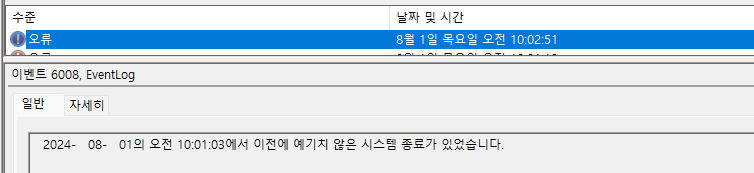
👉 오전 10:01에서 이전에 예기치 않은 시스템 종료가 있었습니다.
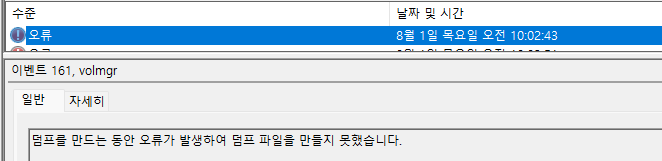
👉 오전 10:02 덤프를 만드는 동안 오류가 발생하여 덤프 파일을 만들지 못했습니다.
이벤트 뷰어를 통하여 블루스크린 덤프 파일을 왜 생성하지 못했는지에 대한 설명을 확인하였습니다. 그냥 '오류'가 발생해서 덤프 파일을 만들지 못한답니다.
매번 블루스크린이 발생할 때마다, 마숲의 경우엔 같은 이벤트 뷰어의 오류 메시지가 나타났습니다.
마숲의 노트북 시스템에서 발생하는 블루스크린은 한마디로 요약하자면 다음과 같습니다.
어이, 브라더.
덤프 파일 따위는 생성할 수 없으니,
그만 다른 곳에서 알아봐!
블루스크린 증상이 나타나면 이렇듯 뻘짓거리를 계속하면서 여러 가지를 시도해야 합니다. 포맷하기 싫으면 어쩔 수 없습니다. 이제 블루스크린 원인 해결을 위한 다른 시도를, 아래 페이지에서 계속 이어가도록 하겠습니다.
2) 컴퓨터 블루스크린 끝장내서 해결하는 방법
컴퓨터 본체, 데스크톱 또는 노트북 등의 기기에서 나타나는 블루스크린의 원인과 해결 방법에 대한 고찰을 가지는 내용입니다. 과연 사용자마다 다른 이 문제를 해결할 수 있을까요? 🥕광고
kokomagae.tistory.com
'IT 관련' 카테고리의 다른 글
| 기본 캡처 도구 프로그램 최신 버전 업데이트하는 방법 (0) | 2024.08.03 |
|---|---|
| 3) 블루스크린: 윈도우 시스템 파일 오류 문제, 검사 및 복구 시도로 해결하기 (0) | 2024.08.01 |
| 🙂 윈도우 [안전 모드]로 부팅하는 매우 쉬운 방법 (0) | 2024.08.01 |
| 2) 컴퓨터 블루스크린 끝장내서 해결하는 방법 찾기: Crowd Strike 오류 이슈 적용해 보기 (0) | 2024.08.01 |
| 챗GPT(chatGPT) PC로 영어 음성 대화하는 방법 (0) | 2024.07.30 |
| 윈도우 11 캡처 도구에서 사라진 자 기능, 사용하는 방법 (0) | 2024.07.08 |
| 자주 사용하는 윈도우 단축키 베스트 9 팁(Tip), 윈도우키(Win) 특수문자 기호 표시 복사하기 (0) | 2024.06.10 |
| 지워지지 않는 EFI 시스템 파티션 제거 삭제 포맷하는 방법 (0) | 2024.06.10 |










댓글